iPhoneのバイブレーションを鳴らし続ける方法ってあるの?
・着信音やアラーム音はいらないから、バイブだけ鳴らしたい!
・通知音とかのサウンドは、周りに聞こえるからダメ!
・振動パターンを変えれた方がいいかな!
と、お悩みではないですか?
たしかに、iPhoneのバイブ機能だけ使いたい場合って、
・電話の着信音
・メールの通知音
・アラームのサウンド
とかは、いらないですよね。

バイブレーション機能だけ、オン/オフで自由に動かして、iPhoneを振動させたい!
とはいえ、まず結論から言えば、iPhoneのバイブレーション機能は、本体の設定からだと、自由に動かしたり止めたりすることは出来ません。
もちろん、アラームの音を切って、バイブレーションを使うのであれば、そこそこ長時間バイブをオンにすることは出来ます。
ですが、それでも、たしか15分くらい経ったら勝手に止まったはず…。

もう少し自由にバイブレーション機能を使いこなしたい!
のであれば、アプリを使用すると簡単にできますよ~。
ということで本日の記事は、
・アラームの音を切ってバイブレーションを使う方法
・オススメのバイブレーションアプリ
の2つについて、わかりやすく紹介していきますね。
iPhoneでアラーム音をバイブレーションだけにする方法
こちらの記事でも紹介しているように、iPhoneの場合、はじめからインストールされている時計アプリのアラーム機能は、15分間固定で鳴り続け、設定変更できないです。

なので、iPhoneのバイブレーション機能を鳴らし続けたいけど、15分以上は使わない…って方は
・アラームを鳴らすけど、音を切る
・アラームはバイブ機能だけにする
といった方法がおすすめ!
ということでまず最初に、iPhoneのアラームの設定をバイブレーション機能の音をオフにして、バイブだけにする方法を紹介していきますね。
iPhoneのアラームの設定をバイブだけにする方法
iPhoneでアラームを設定したい場合、まず最初にホーム画面から「時計」のアプリをタップします。

そうすると、次の画面では、画面下に、
・世界時計
・アラーム
・ストップウォッチ
・タイマー
という表示がありますので「アラーム」をタップしてください。
そうすると、次の画面では、アラームに設定した時刻が表示されます。
表示されている時刻の部分をタップしてください。
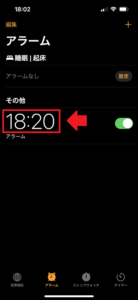
そうすると次の画面では、アラームの時刻の編集のほかに、
・繰り返し
・ラベル
・サウンド
・スヌーズ
といった項目が画面に表示されますので「サウンド」の部分をタップしてください。

そうすると次の画面では、サウンドの設定に関するいろいろな項目が表示されます。
画面の一番下までスライドさせていくと…「なし」という項目がありますので、この部分をタップしてください。
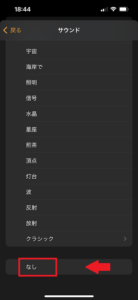
これで完了!
iPhoneのアラーム音を切ることに成功しました。
要点をまとめると、
iPhoneのアラーム音を切る方法は、
1.ホーム画面から「時計」のアプリをタップ
2.「アラーム」をタップ
3.表示されている時刻の部分をタップ
4.「サウンド」の部分をタップ
5.「なし」という項目をタップ
となります。
次に、iPhoneのアラームのバイブレーション機能を「ON」にする方法を紹介します。
アラームのバイブレーション機能を「ON」にする方法
iPhoneのアラームのバイブレーション機能を「ON」にする方法もとても簡単ですよ~。
まず最初に、
1.ホーム画面から「時計」のアプリをタップ
2.「アラーム」をタップ
3.表示されている時刻の部分をタップ
4.「サウンド」の部分をタップ
と、順番に操作していきます。
これは先ほど紹介したやり方と一緒ですね。
次に、画面上の「バイブレーション」をタップしてください。
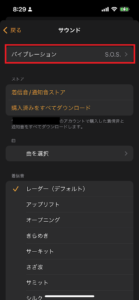
そうすると、バイブレーションの種類を選択する画面に切り替わります。
お好きなバイブレーションを選んで、タップしてください。
これで完了!
この2つの設定をすることで、iPhoneを
・アラーム音を消して
・バイブレーションだけ振動させて
・15分鳴り続ける
といった設定になりました。
要点をまとめてみますね。
iPhoneのアラームのバイブレーション機能を「ON」にする方法は
1.ホーム画面から「時計」のアプリをタップ
2.「アラーム」をタップ
3.表示されている時刻の部分をタップ
4.「サウンド」の部分をタップ
5.画面上の「バイブレーション」をタップ
6.好きなバイブレーションを選んでタップ
となります。
次に、アプリを使ってバイブレーションを自由に動かす方法を紹介しますね。
アプリを使ってバイブレーションを自由に動かす方法
iPhoneの場合、アプリを使うことでバイブレーションを自由に鳴らし続けることができます。
App Storeを調べてみたのですが、無料のバイブレーションアプリがいっぱいありましたよ~。
その中で、私が「使いやすそう!」と思ったアプリを一つ紹介しますね~。
このマッサージアプリ、操作がとても簡単なんです。
(しかも、私が使った限りでは、広告がありませんでした)
操作画面は、1つだけ!
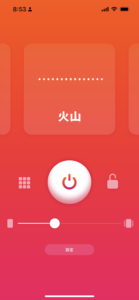
操作方法をざっくりと説明すると、まず最初に、画面真ん中の丸いボタンはバイブレーション機能のオン/オフのボタンです。
ここをタップすると、バイブレーションを鳴らしたり止めたりすることができます。
でその左の四角のボタンですが、この部分をタップすると、バイブレーションのパターンが変更できます。
お好きなパターンにしてみてください。
そして、右側の鍵のアイコンですが、この部分をタップすると、画面にロックがかかり、誤タップによるバイブレーションのオン/オフを防ぐことができます。
そして、その下のバーですが、ここでバイブレーションの強弱を設定できますよ~。
と、こんな感じでこのアプリはシンプルで使いやすいので、私のおすすめ!
とはいえ、App Storeにはたくさんのバイブレーショアプリがありましたので、いろいろ試してみるのもいいですね。
まとめ
僕も、肩や首のこりに、スマホのバイブ機能をオンにして、当てていることがよくあります。
結構気持ちいいんですよね。
とはいえ、肩こりとかにバイブ機能を使うのであれば、スマホのバイブレーション機能よりも、本物のマッサージ器を使用することをおススメします。
本日の記事は以上です。
最後までお付き合いいただき、ありがとうございます。


